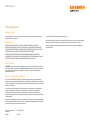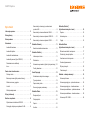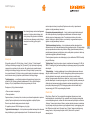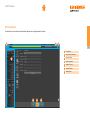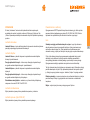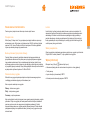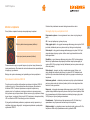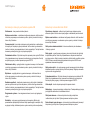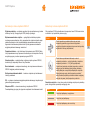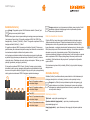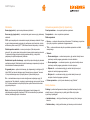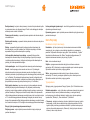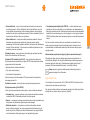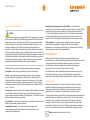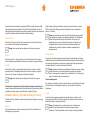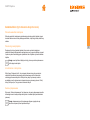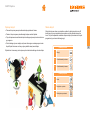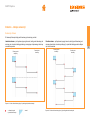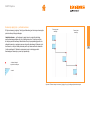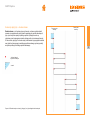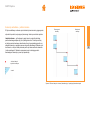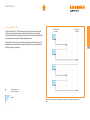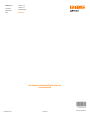Podręcznik użytkownika
F-9930-1022-08-A
CARTO
Capture

CARTO Capture
Numer katalogowy firmy
Renishaw:
F-9930-1022-08-A
Wydano: 08.2020
Informacje prawne
Bezpieczeństwo
Przed przystąpieniem do użytkowania systemu laserowego prosimy ozapoznanie się zbroszurą
zzagadnieniami bezpieczeństwa.
Zastrzeżenie
MIMO ŻE DOŁOŻONO WSZELKICH STARAŃ, ABY ZWERYFIKOWAĆ DOKŁADNOŚĆ
NINIEJSZEGO DOKUMENTU WCHWILI JEGO PUBLIKACJI, WMAKSYMALNYM ZAKRESIE
DOZWOLONYM PRZEZ PRZEPISY PRAWA WYŁĄCZA SIĘ WSZELKIE WYNIKAJĄCE ZNIEGO
GWARANCJE, WARUNKI, OBIETNICE IODPOWIEDZIALNOŚĆ PRAWNĄ.
FIRMA RENISHAW ZASTRZEGA PRAWO DO WPROWADZANIA ZMIAN WNINIEJSZYM
DOKUMENCIE ORAZ WOPISANYCH WNIM URZĄDZENIACH, OPROGRAMOWANIU IDANYCH
TECHNICZNYCH BEZ OBOWIĄZKU POWIADOMIENIA OTAKICH ZMIANACH.
Znaki towarowe
RENISHAW
®
isymbol sondy są zarejestrowanymi znakami towarowymi firmy Renishaw plc. Nazwy
produktów Renishaw, oznaczenia iznak „apply innovation” są znakami towarowymi firmy Renishaw
plc lub jej podmiotów zależnych. Inne nazwy marek, produktów ifirm są znakami towarowymi
odpowiednich właścicieli.
Warunki ipostanowienia gwarancji
O ile klient ifirma Renishaw nie uzgodnili inie zawarli odrębnej pisemnej umowy, sprzedawane
urządzenia ioprogramowanie podlegają standardowym Warunkom ipostanowieniom firmy Renishaw,
które zostały dołączone do takich urządzeń ioprogramowania lub są dostępne na żądanie wlokalnym
oddziale firmy Renishaw.
Firma Renishaw udziela ograniczonej czasowo gwarancji na swoje urządzenia ioprogramowanie
(zgodnie ze standardowymi Warunkami ipostanowieniami), oile zostały one zainstalowane
isą użytkowane wsposób ściśle zgodny zopisem podanym wpowiązanej dokumentacji firmy
Renishaw. Szczegółowe informacje na temat gwarancji można znaleźć wstandardowych Warunkach
ipostanowieniach.
Urządzenia ioprogramowanie zakupione przez klienta od zewnętrznego dostawcy podlega odrębnym
warunkom ipostanowieniom dostarczonym ztakimi urządzeniami ioprogramowaniem. Szczegółowe
informacje można uzyskać uzewnętrznego dostawcy.
© 2018-2020 Renishaw plc. Wszelkie prawa zastrzeżone.
Bez pisemnej zgody firmy Renishaw niniejszego dokumentu nie można wcałości lub części kopiować,
powielać lub wjakikolwiek sposób inny przenosić na inny nośnik ani tłumaczyć na inne języki.
Publikacja materiałów wramach niniejszego dokumentu nie implikuje uchylenia praw patentowych
firmy Renishaw plc.

CARTO Capture
Spis treści
Informacje prawne .........................2
Ekran główny .............................4
Ekran pomiaru ............................5
Ustawienia................................6
Jednostki docelowe .......................6
Jednostki błędów .........................6
Jednostki środowiskowe....................6
Jednostki posuwu (tylko XR20-W) ............6
Powiadomienia okalibracji ..................6
Inne ...................................6
Pasek stanu interferometru ..................7
Przełącz znak ............................7
Baza wymiarowa (tylko pomiar liniowy) ........7
Wskazanie mocy sygnału...................7
Licznik .................................7
Widok powiększenia.......................7
Więcej informacji ..........................7
Monitor urządzenia.........................8
Wyszukiwanie kalibratora XR20-W ...........8
Szczegóły dotyczące urządzenia XL-80........8
Komunikaty o stanie przy uruchamianiu
systemu XM .............................9
Komunikaty ostanie odbiornika XM-60 ........9
Komunikaty o stanie urządzenia XR20-W .....10
Komunikaty ostanie urządzenia XC-80 . . . . . . . 10
Zakładka Zorientuj ........................11
Kontrola oświetlenia otoczenia ..............11
Zakładka Zdefiniuj ........................11
Informacje oteście .......................11
Obrabiarka .............................12
Ustawienia wyzwalania (tylko tryb dynamiczny) 12
Punkty docelowe ........................12
Karta Przyrządy ..........................13
Uśrednianie odczytu laserowego ............13
Typ wyzwalania..........................13
Zapis metody testu .......................14
Generuj program pomiarowy ...............15
Zakładka Zbierz...........................15
Rozpocznij test ..........................15
Zatrzymaj test...........................16
Zapisz.................................16
Analiza ................................16
Zakładka „Definiuj”
(tryb zbierania danych w locie) ..............16
Ręczne ................................16
Automatyczne...........................16
Ciągłe .................................16
Zakładka Zbierz
(tryb zbierania danych w locie) ..............17
Wizualne wskaźniki zestrojenia .............17
Pokaż/ukryj kanały błędów .................17
Uruchomienie i zatrzymanie ................17
Zastosuj dopasowanie ....................17
Wykresy danych .........................18
Tabela danych ..........................18
Dodatek – rodzaje sekwencji................19
Sekwencja liniowa .......................19
Sekwencja pielgrzym – jednokierunkowa......20
Sekwencja pielgrzym – dwukierunkowa.......21
Sekwencja wahadłowa – jednokierunkowa ....22
Sekwencja wahadłowa – dwukierunkowa......23
Sekwencja ISO-10360 ....................24

4
CARTO Capture
Ekran główny
Na ekranie głównym można skonfigurować
nowy test, atakże wybrać istniejący test
zbazy danych. Aby powrócić wdowolnej
chwili do ekranu głównego, należy kliknąć
ikonę domku wlewej, górnej części
ekranu.
Nowy test
W wypadku systemu XL-80 kliknij ikonę „Liniowy”, „Kątowy”, „Prostoliniowość”
(krótkiego lub dalekiego zasięgu) lub „Dynamiczny”, aby rozpocząć konfigurację
nowego testu w wybranym trybie pomiaru. Aby wybrać pomiar prostoliniowości
krótkiego lub dalekiego zasięgu, otwórz menu, klikając strzałkę z prawej strony
ikony prostoliniowości. Po kliknięciu ikony prostoliniowości bez wybrania rozwijanego
menu zostanie otwarty tryb pomiaru prostoliniowości krótkiego zasięgu.
Tryb dynamiczny — umożliwia dynamiczne zbieranie danych przy użyciu
systemu XL-80 z pełną prędkością próbkowania 50 kHz w trybie liniowym i
kątowym. Przy tej częstotliwości czas jest ograniczony do 2 minut.
Dostępne są 2 tryby zbierania danych:
• Dane w czasie rzeczywistym
• Dane wyzwalane
Zapisane dane są w formacie pliku, ale można je analizować bezpośrednio z poziomu
aplikacji Capture natychmiast po ukończeniu przeglądania w aplikacji Explore.
Dane nie są aktualnie zapisywane w bazie danych.
W wypadku systemu XM-60 dostępne są trzy tryby:
Tryb punktów docelowych — ilość i położenie punktów docelowych do zbierania
danych definiuje się przed rozpoczęciem testu. Po zakończeniu testu wyniki
można zapisać i otworzyć w aplikacji Explore w celu analizy i raportowania
zgodnie z międzynarodowymi normami.
Dynamiczne dopasowanie danych — liczbę i położenie punktów docelowych
oraz liczba dynamicznych przebiegów prostoliniowości do zbierania danych
definiuje się przed rozpoczęciem testu. Po zakończeniu testu wyniki można
zapisać i otworzyć w aplikacji Explore w celu analizy i wygenerowania raportu
zgodnie z międzynarodowymi normami.
Tryb zbierania danych w locie — ilości i położenia punktów docelowych do
zbierania danych nie trzeba definiować przed rozpoczęciem testu. Ta opcja nadaje
się do przeprowadzania nieformalnych kontroli. Błędy prostoliniowości poziomej,
prostoliniowości pionowej, odchylenia w pionie, odchylenia w poziomie i obrotu są
wykreślane względem położenia liniowego.
W celu wykonania pomiaru osi obrotowej przy użyciu kalibratora XR20-W naciśnij
przycisk Obrotowy.
Tryb obrotowy: Tego trybu można używać z urządzeniami laserowymi XL-80 lub
XM-60. Przebieg pracy jest bardzo podobny do opisanego powyżej trybu punktów
docelowych.
Tryb podwójny — funkcja podwójnego trybu umożliwia jednoczesne zbieranie
danych z dwóch laserów XL-80. Jest to szczególnie przydatne podczas pomiaru
dużych obrabiarek bramowych, ponieważ można skrócić czas kalibracji o
połowę. Oprogramowanie zbiera dane z dwóch osi, przy tym samym ustawieniu
punktów docelowych i laserach pracujących w tych samych trybach pomiarowych.
Automatyczną kompensację wpływu otoczenia można wprowadzić przy użyciu
jednej stacji kompensacyjnej XC-80 obsługującej obie osie lub dwóch stacji
kompensacyjnych XC-80 na poszczególnych osiach.
Otwórz test
Kliknij ikonę „Otwórz test”, aby wyświetlić szczegółowe informacje na temat
testów zapisanych wbazie danych. Aby wyświetlić mniej lub więcej szczegółów
na temat zapisanego testu, zaznacz lub usuń zaznaczenie pól wyboru wokienku
„Kolumny” wlewej części ekranu. Kolumny można również przesuwać, naciskając
iprzytrzymując lewym przyciskiem myszy nagłówek kolumny iprzeciągając go na
boki. Wybranie metody testu ikliknięcie ikony „Otwórz” rozpocznie konfigurację
nowego testu, wktórym wszystkie pola ztabeli „Otwórz test” są otwarte
automatycznie.

6
CARTO Capture
Ustawienia
W oknie „Ustawienia” można określić jednostki wielkości wejściowych,
wyświetlanych wartości iogólnych preferencji. Wybór opcji „Metryczne” lub
„Calowe” spowoduje automatyczne ustawienie wszystkich jednostek wybranego
systemu.
Jednostki docelowe
Jednostki liniowe – to pole definiuje jednostki używane do określenia dystansu
pomiędzy sąsiadującymi położeniami docelowymi.
Jednostki błędów
Jednostki liniowe – jednostki używane do wyświetlania wartości błędów
liniowych iprostoliniowości.
Precyzja jednostek liniowych – liczba miejsc dziesiętnych wyświetlanych
wwypadku wartości błędów liniowych iprostoliniowości.
Jednostki kątowe – jednostki używane do wyświetlania wartości błędów
kątowych.
Precyzja jednostek kątowych – liczba miejsc dziesiętnych wyświetlanych
wwypadku wartości błędów wtrybie kątowym.
Standardowe nazwy błędów – wskazanie, czy kierunki różnych błędów są
nazywane wformacie VDI 2617 lub ISO 230-1.
Jednostki środowiskowe
Wybór jednostek używanych do wyświetlania temperatury i ciśnienia.
Jednostki posuwu (tylko XR20-W)
Wybór jednostek używanych do wyświetlania posuwu kątowego.
Powiadomienia okalibracji
Oprogramowanie CARTO wyświetli domyślnie ostrzeżenie, gdy zbliża się data
ponownej kalibracji podłączonego systemu XL-80, XM-60 lub XC-80. Można
edytować czas wyświetlania tych ostrzeżeń lub całkiem je wyłączyć.
Inne
Zezwalaj na edycję punktów docelowych na żywo – tego trybu zbierania
danych powinno używać się wwypadku każdej osi, którą przemieszcza się
manualnie wdane miejsce lub i, której położenie jest kontrolowane przez
sterownik maszyny iciężko jest zatrzymać oś precyzyjnie wpunkcie docelowym.
W tym trybie zbierania danych oprogramowanie podpowiada kolejny punkt
docelowy, zaś po zbliżeniu się do tego punktu umożliwia wprowadzenie
rzeczywistego położenia osi wskazywanego wpolu odczytu numerycznego.
Oprogramowanie odczytuje położenie rzeczywiste osi oraz oblicza błąd.
Ten tryb zbierania danych jest aktywny po zaznaczeniu opcji „Zezwalaj na edycję
punktów docelowych na żywo”. Aby wprowadzić położenie rzeczywiste, wybierz
je, klikając lewym przyciskiem myszy w zakładce „Capture” iwpisując wartość.
Dźwięk wyzwalania – zaznacz pole wyboru, aby odtwarzać dźwięk przy każdym
pomiarze danych. Dźwięk ijego głośność można zmieniać wustawieniach
komputera.
Motyw – wybierz jasny lub ciemny motyw programu Capture.

7
CARTO Capture
Pasek stanu interferometru
Pasek wgórnej części ekranu informuje ostanie wiązki lasera.
Przełącz znak
Kliknij ikonę „Przełącz znak”, aby przełączać pomiędzy dodatnim a ujemnym
wskazaniem znaku. Gdy używa się trybów pomiaru XM-60 iniektórych trybów
pomiaru XL-80, ikona „Przełącz znak” jest nieaktywna. W takich wypadkach
używa się automatycznego wykrywania znaku.
Baza wymiarowa (tylko pomiar liniowy)
Funkcja „Baza wymiarowa” umożliwia ustawienie bieżącego położenia osi
jako położenia odniesienia. Wszystkie pomiary będą wykonywane względem
tego położenia odniesienia. Aby zminimalizować błąd martwej ścieżki, bazę
wymiarową systemu należy wyznaczać, gdy odbijający układ optyczny znajduje
się wpobliżu głowicy laserowej. Więcej szczegółowych informacji można znaleźć
wpodręczniku użytkownik systemu XL-80 lubXM-60.
Wskazanie mocy sygnału
Wskaźnik mocy sygnału pokazuje stopień zestrojenia laserowego systemu
zodbijającym układem optycznym dla testowanej osi.
Kolor na pasku wskazuje moc sygnału:
Zielony – dobra moc sygnału.
Żółty – niski poziom sygnału.
Czerwony – wiązka przerwana.
Aby system działał, należy utrzymywać moc sygnału powyżej wskazania „wiązka
przerwana”. Gdy moc sygnału jest wskazywana wkolorze żółtym, dokładność
pomiaru systemu może ulec pogorszeniu (względem podawanej). Należy
zapewnić maksymalną moc sygnału podczas zbierania danych. Dobra zasada
postępowania polega na zapewnieniu dobrej (zielonej) mocy sygnału wcałym
zakresie testu.
Licznik
Licznik (odczyt cyfrowy) wskazuje odczyt lasera wczasie rzeczywistym. Po
rozpoczęciu testu pole licznika jest zerowane wpołożeniu pierwszego punktu
docelowego. W trakcie testu licznik wskazuje odległość między pierwszym
punktem docelowym abieżącym położeniem. Aby zwiększyć lub zmniejszyć
liczbę wyświetlanych miejsc dziesiętnych, naciśnij przycisk strzałki wgórę lub
wdół zprawej strony pola licznika.
Widok powiększenia
Okno tego widoku przedstawia powiększony widok mocy sygnału ipola licznika.
W trybie XL-80 naciśnij klawisz F7, aby wyświetlić moc sygnału.
Więcej informacji
Kliknięcie ikony „Więcej” otwiera listę 4 opcji:
• Ustawienia (dostęp do nich można również uzyskać ze strony głównej).
• Treść pomocy
• Łącze do witryny internetowej CARTO
• Informacje na temat wersji programu CARTO

8
CARTO Capture
Monitor urządzenia
Okno „Monitor urządzenia” wskazuje stan podłączonych urządzeń:
Symbol Stan
Zbliża się data zalecanej ponownej kalibracji
Zaleca się wykonanie ponownej kalibracji
Przesuń wskaźnik myszy na symbol zegara, aby uzyskać więcej informacji na
temat powiadomienia. W ustawieniach można dostosować okres powiadomienia
lub wyłączyć go całkowicie.
Bieżący stan systemu laserowego jest wyświetlany pod nazwą urządzenia.
Wyszukiwanie kalibratora XR20-W
Przycisk wyszukaj umożliwia użytkownikowi wyszukiwanie kalibratora XR20-W
i połączenie się z nim. Zostanie wyświetlone okno dialogowe „Wyszukiwanie
kalibratora XR20-W” natomiast wyszukiwanie urządzenia rozpocznie się
automatycznie. Jeśli urządzenie nie zostanie znalezione za pierwszym razem,
kliknij ponownie przycisk wyszukiwania. Wybierz numer seryjny urządzenia, którego
chcesz używać, a następnie kliknij przycisk OK.Po połączeniu z komputerem diody
LED na kalibratorze XR20-W zaświecą się w kolorze niebieskim.
W przypadku jakichkolwiek problemów z połączeniem należy zapoznać się z
rozdziałem dotyczącym diagnostyki i rozwiązywania problemów w podręczniku
użytkownika XR20-W.
Poniższa lista przedstawia znaczenie każdego komunikatu ostanie:
Szczegóły dotyczące urządzenia XL-80
Rozgrzewanie systemu – trwa rozgrzewanie lasera; laser nie jest gotowy do
pracy.
OK – laser jest podłączony igotowy do pracy.
Słaby sygnał wiązki – siła sygnału laserowego odbieranego przez system XL-80
jest słaba; dokładność pomiaru systemu może być dużo gorsza od podanej.
Utarta wiązki – siła sygnału laserowego odbieranego przez system XL-80 jest
niewystarczająca do pracy systemu. Jeśli wczasie tego komunikatu trwał test,
trzeba go wznowić.
Niestabilny – sygnał laserowy odbierany przez system XL-80 jest nieregularny.
Może to być spowodowane niepożądanymi odbiciami wiązki powracającej do
systemu XL-80. Gdy występuje ten błąd, dokładność pomiaru systemu może być
niższa od podanej.
Utrata danych – komputer, na którym uruchomiono program Capture, jest
zajęty, dlatego też doszło do utraty danych zsystemu XL-80. Powodem może
być duże zużycie zasobów obliczeniowych przez inny program uruchomiony na
komputerze.
Nadmierna prędkość – obrabiarka przemieszcza się zbyt szybko idokładność
pomiaru systemu może być niższa od podanej. Jeśli wczasie tego komunikatu
trwał test, trzeba go wznowić.
Nasycenie – siła sygnału laserowego odbieranego przez system XL-80 jest zbyt
wysoka dlatego dokładność pomiaru systemu może być niższa od podanej. Może
to być spowodowane zbyt bliskim ustawieniem układu optycznego, gdy system
XL-80 pracuje wtrybie wysokiego wzmocnienia.
Przeładowanie – Zbyt dużo danych do zapisania przez XL-80. Może to być
spowodowane innymi procesami uruchomionymi na komputerze.
Błąd komunikacji – wystąpiła przerwa wkomunikacji między systemem XL-80, a
komputerem. Może to być spowodowane usterką przewodu USB.

9
CARTO Capture
Komunikaty o stanie przy uruchamianiu systemu XM
Kalibrowanie – trwa procedura kalibracji obrotu.
Błędna suma kontrolna – uszkodzona konfiguracja połączenia. Jeśli komunikat
nie zniknie po ponownym uruchomieniu systemu, prosimy okontakt zlokalnym
biurem firmy Renishaw.
Przerwanie wiązki – doszło do rozstrojenia między nadajnikiem aodbiornikiem
lub między nimi znajduje się jakaś przeszkoda. Jeśli wczasie tego komunikatu
trwał test, zakończy się niepowodzeniem itrzeba go powtórzyć. Ten błąd zostanie
skasowany automatycznie, gdy nie jest wykonywany test.
Przeładowanie bufora – Zbyt dużo danych do zapisania przez system XM. Może
to być spowodowane innymi procesami uruchomionymi na komputerze. Zamknij
wszystkie programy iuruchom ponownie program CARTO.
Zablokowanie diody – wystąpił problem zsygnałem laserowym. Jeśli komunikat
nie zniknie po ponownym uruchomieniu systemu, prosimy okontakt zlokalnym
biurem firmy Renishaw.
Błąd lasera – wystąpił problem zsygnałem laserowym. Jeśli komunikat nie
zniknie po ponownym uruchomieniu systemu, prosimy okontakt zlokalnym
biurem firmy Renishaw.
Nadmierna prędkość – obrabiarka przemieszcza się zbyt szybko idokładność
pomiaru systemu może być niższa od podanej. Jeśli wczasie tego komunikatu
trwał test, zakończy się niepowodzeniem itrzeba go powtórzyć. Ten błąd zostanie
skasowany automatycznie, gdy nie jest wykonywany test.
Rozgrzewanie systemu – trwa rozgrzewanie lasera; laser nie jest gotowy do
użycia.
Niestabilny – wykrywany sygnał laserowy jest nieregularny. Może to być
spowodowane niepożądanymi odbiciami wiązki powracającej do nadajnika. Gdy
występuje ten błąd, dokładność pomiaru systemu może być niższa od podanej.
Komunikaty ostanie odbiornika XM-60
Wysoka temp. otoczenia – odbiornik wykrył nadmierne natężenie cepła w
otoczeniu systemu. Może to mieć ujemny wpływ na dokładność pomiaru obrotu.
Błędna suma kontrolna – uszkodzona konfiguracja odbiornika. Jeśli komunikat
nie zniknie po ponownym uruchomieniu systemu, prosimy okontakt zlokalnym
biurem firmy Renishaw.
Niski poziom naładowania baterii – bateria wodbiorniku jest rozładowana
itrzeba ją wymienić.
Słaby sygnał – sygnał laserowy wykrywany przez czujnik obrotu jest zbyt słaby
do wykonania pomiaru. Może to być spowodowane znatężeniem oświetlenia
wmiejscu pomiaru. Należy zmniejszyć natężenie źródeł światła wpobliżu systemu
XM-60. Ponowne uruchomienie oprogramowania lub systemu XM-60 może
spowodować skasowanie tego błędu.
Niski poziom wiązki – siła wykrywanego sygnału laserowego jest niska dlatego
dokładność pomiaru systemu może być niższa od podanej. Regulacja osiowania
systemu może skorygować błąd.
Przeładowanie bufora – Zbyt dużo informacji do zapisania przez odbiornik XM.
Może to być spowodowane innymi procesami uruchomionymi na komputerze.
Zamknij wszystkie programy iuruchom ponownie program CARTO.
Utrata wiązki – doszło do przecięcia wiązki do pomiaru obrotu.
Niedostępny – utracono komunikację zodbiornikiem. Prawdopodobną przyczyną
jest wyłączenie odbiornika lub rozładowanie baterii.
Obrót poza zakresem – różnica odczytu obrotu między nadajnikiem
iodbiornikiem jest zbyt duża. Wykonaj ponowne zestrojenie systemu.
Prostoliniowość poza zakresem – różnica odczytu prostoliniowości (pionowej i/
lub poziomej) jest zbyt duża. Wykonaj ponowne zestrojenie systemu.

10
CARTO Capture
Komunikaty o stanie urządzenia XR20-W
Wyłączone zasilanie — urządzenie weszło w tryb oszczędzania energii; można
zakończyć ten tryb, klikając przycisk DRO (odczytu cyfrowego).
Błąd serwomechanizmu czujnika — wystąpił błąd w układzie sprzężenia
zwrotnego serwomechanizmu, który spowodował, że urządzenie utraciło swoje
położenie odniesienia. Jest to prawdopodobnie spowodowane nadmiernymi
drganiami lub zakłóceniami podczas testu. Wykonaj ponowne orientowanie
względem położenia bazowego i wznów test.
Przepełnienie bufora — zbyt dużo danych do zapisania przez XR20-W. Może
to być spowodowane innymi procesami uruchomionymi na komputerze. Zamknij
wszystkie programy i uruchom ponownie program CARTO.
Usterka czujnika — wystąpił problem z układem czujnika systemu XR20-W;
skontaktuj się z miejscowym biurem firmy Renishaw.
Bez orientowania — nawiązano komunikację, ale nie wykonano orientowania
XR20-W względem położenia bazowego.
Niski poziom naładowania baterii — bateria w urządzeniu jest rozładowana i
trzeba ją naładować.
OK — wykonano orientowanie względem położenia bazowego i urządzenie jest
gotowe do wykonania pomiaru
Odłączono XR20 — utracono komunikację z urządzeniem XR20-W.
Prawdopodobną przyczyną jest wyłączenie urządzenia lub rozładowanie baterii.
Komunikaty ostanie urządzenia XC-80
Gdy urządzenie XC-80 jest podłączone do komputera, ikona XC-80 zmienia kolor
na niebieski ijest wyświetlany numer seryjny.
Symbol Opis
Symbol powietrza przedstawia informacje na temat
temperatury powietrza, jego ciśnienia iwilgotności
względnej (wilgotność względna jako procent maksymalnej
wilgotności wbieżącej temperaturze).
Symbol atomu przedstawia informacje na temat
temperatury materiału — odczyty pochodzą zczujników
temperatury materiału 1, 2 i3 (jeśli są podłączone).
Oprócz trzech wskazań czujników temperatury materiału
dostępny jest też dodatkowy odczyt będący wartością
średnią odczytów zwszystkich podłączonych czujników.
Gdy wybierze się opcję „stałej temperatury materiału”,
odczyt średniej temperatury materiału zostanie zastąpiony
odczytem używanej, stałej temperatury materiału.
Pasek stanu czujnika – zlewej strony odczytu każdego czujnika jest wyświetlany
pasek, którego kolor reprezentuje następujący stan:
Symbol Opis
Czujnik jest podłączony iwysyła dane.
Czujnik nie jest podłączony.
Czujnik jest podłączony, ale ma usterkę.

11
CARTO Capture
Zakładka Zorientuj
Uwaga: W wypadku systemu XM-60 działanie zakładki „Zorientuj” jest
identyczne we wszystkich trybach.
Karta wdolnej części ekranu zapewnia dostęp do całego procesu pomiarowego
(zaczynając od lewej strony). W wypadku urządzenia XM-60 lub XR20-W są
dostępne karty „Zorientuj”, „Zdefiniuj” i „Zbierz”. W wypadku urządzenia XL-80 są
dostępne zakładki „Zdefiniuj” i„ Zbierz”.
W wypadku urządzenia XM-60 pierwsza jest zakładka „Zorientuj”. Zawiera ona
punkt docelowy do orientowania wiązek laserowych na odbiorniku oraz wskaźnik
do orientowania nadajnika iodbiornika do pomiaru obrotu.
Jeśli występuje rozbieżność odbiornika dla pochylenia wpionie lub odchylenia
wpoziomie przy jednoczesnym odsuwaniu się od zakładki „Zorientuj”, zostanie
rozwinięta sekcja „Dodatkowe elementy sterujące zestrojeniem”. Można ją wrazie
potrzeby zignorować, pomijając tę procedurę.
W przypadku urządzenia XR20-W karta „Zorientuj” zawiera serię przycisków
sterowania trybem ręcznym; pomagają użytkownikowi w zlokalizowaniu źródła
lasera w celu uzyskania dobrej siły sygnału. Aby przyciski trybu ręcznego działały,
należy wykonać orientowanie XR20-W względem położenia bazowego.
1 Orientowanie
2 Ruch 0,5° zgodnie z ruchem
wskazówek zegara
3 Ruch 0,1° zgodnie z ruchem
wskazówek zegara
4 Ruch 180°
5 Ruch 0,1° przeciwnie do ruchu
wskazówek zegara
6 Ruch 0,5° przeciwnie do ruchu
wskazówek zegara
2 3 4 5 6
1
Uwaga: naciśnięcie i przytrzymanie przez dłuższy czas przycisku 2 lub 6
spowoduje wykonanie następującego ruchu: impulsowanie, powolne
obracanie, szybkie obracanie
Kontrola oświetlenia otoczenia
W trybie XM-60 wlewej, dolnej części zakładki zorientuj jest dostępna opcja
„Kontrola oświetlenia otoczenia”. Oświetlenie otoczenia może być przyczyną
błędów pomiaru obrotu. Aby sprawdzić poziom oświetlenia otoczenia, kliknij
ikonę odtwarzania, anastępnie przemieszczaj testowaną oś wjej zakresie ruchu.
Kliknij ikonę zatrzymania. Znak zaznaczenia wskazuje, że zmierzone oświetlenie
otoczenia ma normalny idopuszczalny poziom. Żółty trójkąt wskazuje, że
zmierzone oświetlenie otoczenia ma wysoki poziom imoże mieć wpływ na pomiar
obrotu urządzeniem XM-60. Więcej szczegółowych informacji można znaleźć
wrozdziale „Środki ostrożności dotyczące testu” wpodręczniku użytkownika
systemu XM-60.
Po zorientowaniu systemu kliknij zakładkę „Definiuj”, aby przejść do kolejnego
etapu procesu.
Zakładka Zdefiniuj
Zakładka „Definiuj” umożliwia ustalenie parametrów testu. Jeśli załadowano już
istniejącą metodę testu inie trzeba jej zmieniać, można pominąć ten etap.
Uwaga: karta „Definiuj” może przedstawiać symbol ostrzegawczy, gdy
metoda testowa nie jest idealna. Umieszczenie kursora nad symbolem
ostrzegawczym spowoduje wyświetlenie informacji o parametrze, którego
zmianę można rozważyć.
Informacje oteście
Tytuł testu – wpisz tytuł reprezentujący test.
Operator obrabiarki (opcjonalnie) – wpisz imię inazwisko operatora
przeprowadzającego test.
Uwagi (opcjonalnie) – wpisz informacje, które mogą być użyteczne podczas
testu.

12
CARTO Capture
Obrabiarka
Nazwa (opcjonalnie) – wpisz nazwę testowanej obrabiarki.
Numer seryjny (opcjonalnie) – wrazie potrzeby wpisz numer seryjny testowanej
obrabiarki.
COE – wpisz współczynnik rozszerzalności cieplnej testowanej obrabiarki. Używa
się go do skompensowania pomiarów, gdy podłączono czujnik materiału, atakże
wskazania wyników wsekcji „NTP” (Normalne wskazania temperatury iciśnienia).
Stała temperatura materiału – zaznacz pole wyboru „Stała temperatura
materiału”, aby ręcznie wpisać stałą wartość używaną jako temperaturę materiału.
Po zaznaczeniu tego pola wyboru będą ignorowane odczyty zwszystkich,
podłączonych czujników temperatury materiału.
Rozdzielczość punktu docelowego – wpisz liczbę miejsc dziesiętnych położenia
punktów docelowych. Rozdzielczość punktu docelowego nie powinna być większa
od rozdzielczości testowanej obrabiarki.
Oś geometryczna — wybierz oś testowaną, aby dopasować ją do konfiguracji. W
trybie XM-60 jest również dostępna opcja „Automatyczne wykrywanie”; oznacza
to, że przemieszczająca się oś jest wykrywana w trybie automatycznym.
Oś — niestandardowe nazwy osi można skonfigurować, wybierając opcję „Oś
geometryczna” dla obrabiarki, a następnie ręcznie wpisując nazwę w polu „Nazwa
osi”. Po przeprowadzeniu testu aplikacja Explore wyświetli zebrane dane wraz z
przypisaną nazwą osi.
Błąd – określ mierzony błąd podczas konfigurowania testu kątowego lub
prostoliniowości wwypadku urządzenia XL-80. Zostanie określony na podstawie
orientacji układów optycznych wobrabiarce.
Ustawienia wyzwalania (tylko tryb dynamiczny)
Przed wyzwoleniem — okres przed punktem wyzwolenia.
Po wyzwoleniu — okres za punktem wyzwolenia.
Źródło wyzwalania
• Ręczne — uruchamia zbieranie danych klawiszem F9, środkowym przyciskiem
myszy lub przyciskiem wyzwalania w oprogramowaniu.
• TPin — uruchamia zbieranie danych na podstawie wyzwolenia ze źródła
zewnętrznego.
• Wartość:
• Zbocze narastające — uruchomienie pomiaru, gdy wartość odczytu lasera
przekroczy wartość progową wyzwolenia w kierunku dodatnim.
• Zbocze opadające — uruchomienie pomiaru, gdy wartość odczytu lasera
przekroczy wartość progową wyzwolenia w kierunku ujemnym.
• Większa niż — uruchomienie wtedy, gdy wartość odczytu lasera jest
większa niż wartość progowa wyzwolenia.
• Mniejsza niż — uruchomienie wtedy, gdy wartość odczytu lasera jest
mniejsza niż wartość progowa wyzwolenia.
• Poziom wyzwalania — jest kryterium dowolnej z opcji „Wartość”.
Punkty docelowe
Przebiegi – podczas konfigurowania sekwencji punktów docelowych należy
określić kierunek, zktórego mierzy się każdy punkt. Może to być jeden
zponiższych przebiegów:
• Jednokierunkowy — każdy punkt docelowy jest mierzony tylko zjednego
kierunku.
• Dwukierunkowy — każdy punkt docelowy jest mierzony w obu kierunkach.

13
CARTO Capture
Rodzaj sekwencji – wybierz rodzaj sekwencji, wtrakcie której obrabiarka będzie
się przemieszczać wcelu zbierania danych. Ścieżki ruchu dostępnych rodzajów
sekwencji można znaleźć wDodatku.
Pierwszy punkt docelowy – wprowadź pierwsze położenie do zbierania danych
na testowanej osi.
Ostatni punkt docelowy – wprowadź ostatnie położenie do zbierania danych na
testowanej osi.
Odstęp – wprowadź odległość między kolejnymi punktami docelowymi do
zbierania danych wserii na testowanej osi. Jeśli poda się odstęp, nie trzeba
wprowadzać liczby punktów docelowych na przebieg.
Liczba punktów docelowych na przebieg – wprowadź liczbę punktów
docelowych do zbierania danych wkażdym przebiegu (łącznie zpierwszym
iostatnim punktem docelowym). Jeśli poda się liczbę punktów docelowych na
przebieg, nie trzeba wprowadzać odstępu.
Liczba przebiegów – określ liczbę powtórzeń sekwencji punktu docelowego.
Nawrót – określ wymagany obszar nawrotu na końcu osi. W przebiegach
jednokierunkowych przejście poza położenie nawrotne to odległość, na jaką
obrabiarka przesuwa się od pierwszego punktu docelowego przed powrotem (patrz
rys. 1 wDodatku). W przebiegach dwukierunkowych nawrót to odległość przed
pierwszym punktem docelowym iodległość za ostatnim punktem docelowym, na
jaką obrabiarka przesuwa się przed powrotem (patrz rys. 2 wDodatku).
Edytuj punkty docelowe – tego okna można użyć do sprawdzenia sekwencji
określonych powyżej punktów docelowych. Aby edytować punkt docelowy,
wybierz go iwpisz żądane położenie (odległość między wybranym apierwszym
punktem docelowym). Dostępna jest również funkcja losowa, która wprowadza
offset każdego położenia docelowego owartość losową. Jest to wartość mniejsza
o 10% od nominalnego położenia docelowego. Dostępna jest również funkcja
losowa, która wprowadza offset każdego położenia docelowego o wartość losową.
Jest to wartość mniejsza od 10% odstępu od nominalnego położenia docelowego.
Dotyczy tylko dynamicznego dopasowania danych:
Statyczny posuw – wpisz szybkość posuwu obrabiarki między statycznymi
punktami docelowymi.
Liczba przebiegów dynamicznych – określ liczbę powtórzeń sekwencji punktu
dynamicznego zbierania danych.
Dynamiczny posuw – wpisz szybkość posuwu obrabiarki między dynamicznymi
punktami docelowymi.
Karta Przyrządy
Uśrednianie odczytu laserowego
Uśrednienie – tej funkcji można użyć do zniwelowania zmienności efektów
zewnętrznych, jak np. drgania, mała stabilność obrabiarki czy zawirowania
powietrza. Użytkownik może wybrać opcję „Brak” (bez uśredniania), „Szybkie”
(uśrednianie krótkookresowe) lub „Wolne” (uśrednianie długookresowe). W
większości zastosowań zaleca się użycie opcji „Szybkie”.
Brak – brak uśredniania danych.
Szybkie – oprogramowanie uśrednia odczyty lasera zbierane wokresie
nominalnym 462,5 milisekund, anastępnie wyświetla wynik wokienku pomiaru.
Wyświetlana wartość jest średnią zciągu sygnałów.
Wolne – oprogramowanie uśrednia odczyty lasera zbierane wokresie
nominalnym 3,7 sekundy, anastępnie wyświetla wynik wokienku pomiaru.
Wyświetlana wartość jest średnią zciągu sygnałów.
Typ wyzwalania
Występują cztery typy wyzwalania: Pozycja, Ręcznie, Tpin i W dziedzinie czasu.
Położenie wyzwolenia – wtym trybie dane są zbierane automatycznie poprzez
porównanie odczytu lasera zpołożeniem docelowym, anastępnie odczyt
jest zapisywany, gdy stabilność obrabiarki znajduje się wzakresie podanym
wparametrze „Tolerancja”, „Okres stabilności” i„Stabilność”.
• Tolerancja – odległość wdowolnym kierunku (dodatnim lub ujemnym) punktu
docelowego, wktórej zebrane dane traktuje się jako dopuszczalne. Jeśli od-
ległość między zmierzonym położeniem obrabiarki ipunktem docelowym jest
większa niż wartość podana wpolu „Tolerancja”, odczyt jest poza zakresem
tolerancji idane nie są zbierane.

14
CARTO Capture
• Okres stabilności – okres, wktórym stabilność obrabiarki musi mieścić się
wzakresie parametru „Zakres stabilności” (patrz kolejna denicja), aby moż-
na było zebrać dane pomiarowe. Jeśli zmierzone położenie ruchomej części
obrabiarki nie mieści się wzdeniowanej wartości „Zakres stabilności” przez co
najmniej okres stabilności, dane nie są zbierane.
• Zakres stabilności – maksymalna odchyłka położenia obrabiarki, która jest
traktowana jako wystarczająca stabilna do wykonania pomiaru punktu
docelowego. Jeśli zmierzone położenie obrabiarki jest większe od zdeniowanej
wartości „Zakres stabilności”, kryterium zakresu stabilności położenia nie jest
spełnione, adane nie są zbierane.
Wyzwalanie ręczne – dane są zbierane tylko wtedy, gdy użytkownik naciśnie
klawisz F9 na klawiaturze lub kółko myszy.
Wyzwalanie TPin (zdalne) (tylko XL-80) – dane są zbierane po odebraniu
impulsu wyzwalania na pomocniczym złączu WE/WY. Impuls wyzwalania można
wygenerować na kilka sposobów:
• Bezpośrednio ze sterownika obrabiarki
• Przy użyciu sondy stykowej
• Z przekaźnika lub przełącznika
Więcej informacji na temat wyzwalania TPin można znaleźć wpodręczniku
laserowego systemu XL.
Wyzwalanie czasowe – dane są zbierane po upłynięciu pewnego okresu.
Wykrywanie posuwu (tylko XR20-W)
Są trzy typy wykrywania posuwu: Automatyczne, ręczne i śledzenie położenia.
• Automatyczne — maszyna wykonuje ruch przejścia poza położenie nawrotne,
a urządzenie XR20-W automatycznie oblicza i stosuje posuw.
• Ręczne — po wybraniu ręcznego wykrywania posuwu należy wprowadzić pręd-
kość posuwu, aby dostosować ją do programu pomiarowego.
• Śledzenie położenia — to ustawienie umożliwia użytkownikowi zbieranie
danych w takich sytuacjach, jak ręczne przemieszczanie testowanej osi, gdy
posuw nie jest stały. Odbywa się to dzięki monitorowaniu mocy sygnału lasera
oraz indeksowaniu układu optycznego w celu optymalizacji sygnału.
• Oczekiwanie przed blokadą (tylko XR20-W) — niektóre obrabiarki są wy-
posażone w hamulec mechaniczny na osi obrotowej w celu zablokowania osi
pomiędzy przemieszczeniami. Uruchomienie hamulca może często powodować
niewielkie, ale mierzalne drgania osi. Jeśli wystąpi to w czasie, gdy urządzenie
XR20-W próbuje wykonać punkt pomiarowy, drgania osi uniemożliwią zbieranie
danych.
Aby temu zaradzić, należy określić czas oczekiwania (w sekundach), który
opóźni rozpoczęcie zbierania danych dla każdego punktu. Zapewni to czas
na zablokowanie i ustabilizowanie obrabiarki przed zebraniem odczytu przez
oprogramowanie.
Niestandardowy współczynnik optyczny (tylko do pomiarów kątowych)
Współczynnik kątowy wynika z odstępu między dwoma retroreflektorami w
retroreflektorze kątowym. Gdy używa się kalibrowanego układu optycznego do
pomiarów kątowych, włącz opcję „Niestandardowy współczynnik optyczny” i
wprowadź „Zmierzony współczynnik kątowy” z certyfikatu kalibracji.
Uwaga: dotyczy to wyłącznie kalibrowanego układu optycznego do
pomiarów kątowych firmy Renishaw.
Zapis metody testu
Po uruchomieniu i zapisaniu testu XL-80, XM-60 lub XR20-W metoda testu jest
automatycznie zapisywana w bazie danych.
Aby utworzyć metodę testu bez uruchamiania samego testu, kliknij ikonę „Zapisz
metodę testu” w prawym, dolnym rogu karty „Zdefiniuj”.

15
CARTO Capture
Generuj program pomiarowy
UWAGA
Oprogramowanie generuje programy pomiarowe CNC, które mogą być przyczyną
kolizji lub usterki obrabiarki. Wykwalifikowany programista CNC musi sprawdzić
wygenerowany program przed użyciem. Wszystkie programy należy sprawdzić
przed uruchomieniem, zaś pierwsze uruchomienie powinno odbyć się zmałą
prędkością. Zakłada się, że użytkownik zna dobrze obsługę obrabiarki ijej
sterownika, atakże położenie wszystkich wyłączników zatrzymania awaryjnego.
Jeżeli konieczna jest obsługa maszyny ze zdjętymi osłonami albo usuniętymi czy
wyłączonymi jakimikolwiek funkcjami bezpieczeństwa, obowiązkiem operatora jest
zapewnienie odpowiednich, alternatywnych środków bezpieczeństwa, zgodnych
zinstrukcjami producenta maszyny lub dobrą praktyką inżynierską. Procedury
bezpieczeństwa należy dostosować do oceny ryzyka użytkownika.
Zdefiniuj parametry używane do wygenerowania programu pomiarowego.
ID programu – wpisz nazwę generowanego programu pomiarowego.
Posuw – wpisz szybkość posuwu obrabiarki między punktami docelowymi.
Jednostki odległości odpowiadają tym zdefiniowanym wustawieniach. Gdy
używa się jednostek metrycznych, odległość jest podawana wmm. Gdy używa
się jednostek calowych, odległość jest podawana wcalach. Czas jest zawsze
podawany wminutach. Opcje jednostek dostępne tylko dla urządzenia XR20-W:
°/min, °/s, obr./min
Czas przerwy – wpisz czas, przez który sterownik obrabiarki powinien wstrzymać
ruch wkażdym położeniu docelowym. Jego wartość zostanie automatycznie
wygenerowana na podstawie ustawień „Okres stabilności” i„Uśrednianie”. Można
ją jednak zastąpić, wpisując nową wartość.
Typ sterownika – wybierz zlisty rozwijanej język sterownika obrabiarki, wktórym
zostanie wygenerowany program pomiarowy.
Uwzględnij ostrzeżenie – tekst ostrzeżenia zostanie dołączony do
generowanego programu pomiarowego. Aby nie dołączać tekstu, usuń
zaznaczenie tego pola wyboru.
Uwzględnij ruchy wykrywania znaku (tylko XM-60) – należy zdefiniować
orientację ikierunek osi obrabiarki względem laserowego systemu. Program Capture
automatycznie wykryje orientację ikierunek po kolejnym przemieszczeniu osi X,
Y iZ na niewielką odległość (przynajmniej 100 µm). Te niewielkie przemieszczenia
zostaną domyślnie dodane do generowanego programu pomiarowego. Aby nie
dołączać tych ruchów do programu pomiarowego, usuń zaznaczenie pola wyboru.
Okno weryfikacji – po wygenerowaniu programu pomiarowego zostanie
wyświetlone okno weryfikacji. Użyj tego okna do przejrzenia programu
obróbkowego, wrazie potrzeby go modyfikując. Po zweryfikowaniu kliknij ikonę
„Zapisz program pomiarowy” wcelu zapisania pliku.
Zakładka Zbierz
Zakładka „Zbierz” umożliwia uruchomienie testu po zdefiniowaniu jego
parametrów. Wykres itabela przedstawiają wyniki zbierania danych wtrakcie testu
ipo jego zakończeniu. W przebiegach dwukierunkowych ruchy nawrotne
(od ostatniego oraz od pierwszego punktu docelowego) są wskazywane
czerwonymi liniami na wykresie ibiałymi strzałkami wtabeli.
Aby skalibrować osie, które wyświetlają położenie wsposób numeryczny, ale
nie przemieszczają się precyzyjnie, można przeprowadzić edycję punktów
docelowych na żywo. Więcej informacji można znaleźć wrozdziale „Ustawienia”.
Rozpocznij test
Kliknij ikonę „Rozpocznij test”, aby rozpocząć zbieranie danych po przejściu
obrabiarki do położenia pierwszego punktu docelowego. Jeśli od momentu
ostatniego przerwania wiązki nie kliknięto ikony bazy wymiarowej, zostanie
wyświetlony monit okonieczności ustawienia bazy wymiarowej systemu.
W trakcie pomiaru liniowego system XM-60 przeprowadzi procedurę automatycznej
autokalibracji obrotu po wybraniu opcji „Rozpocznij test”. Po ukończeniu zostaną
wyświetlone monity owykonanie ruchów obrabiarki, aby system mógł wykryć
orientację ikierunek osi. Jeśli nie można przemieścić jednej lub więcej ztrzech
osi obrabiarki, kliknij ikonę „Pomiń osie”. W takim wypadku zostanie wyświetlony
wykres 3D, zaś orientację ikierunek osi obrabiarki trzeba zdefiniować ręcznie.
Uwaga: można pominąć maksymalnie 2 osie.

16
CARTO Capture
Na początku testu osi obrotowej urządzenie XR20-W wykona kalibrację układu
optycznego do pomiarów kątowych. W jej trakcie bardzo dokładnie mierzy się
odstęp między dwoma układami optycznych w głowicy obrotowej i kompensuje się
wszystkie, niewielkie odchylenia kątowe układu optycznego.
Zatrzymaj test
Kliknij ikonę „Zatrzymaj test”, aby przerwać zbieranie danych. Dane zapisane
wtrakcie testu można zapisać iprzeanalizować.
Uwaga: dane zostaną zapisane dopiero po kliknięciu ikony zapisu.
Zapisz
Kliknij ikonę „Zapisz”, aby zapisać dane testu wbazie danych. Dane będzie
można następnie przeanalizować wdowolnym momencie wprogramie Explore.
Analiza
Kliknij ikonę „Analizuj”, aby wyświetlić program Explore zdanymi zostatnio
zapisanego testu. Szczegółowe informacje na temat korzystania zprogramu
Explore można znaleźć wpodręczniku użytkownika Explore.
Uwaga: dane zostaną zapisane dopiero po kliknięciu ikony zapisu.
Ustawienia analizy dynamicznej (tylko dynamiczne dopasowanie danych) —
ustawia liczbę punktów docelowych używanych do analizy dynamicznej podczas
wyświetlania wyników pomiaru prostoliniowości w aplikacji Explore.
Zakładka „Definiuj” (tryb zbierania danych w locie)
Zakładka „Definiuj” umożliwia ustalenie parametrów testu. Dostępne są trzy typy
wyzwalania:
Ręczne
Dane będą zbierane po każdym naciśnięciu klawisza F9 na klawiaturze lub
środkowego przycisku myszy.
Wybierz opcję szybkiego uśredniania (odczyty lasera są uśredniane w czasie
462,5 milisekund) lub wolnego uśredniania (odczyty lasera są uśredniane w
czasie 3,7 sekundy).
Uwaga: po zastosowaniu uśredniania odczyty położenia mogą pojawiać
się z opóźnieniem względem rzeczywistego położenia osi. Występować
będzie także opóźnienie między zatrzymaniem ruchu maszymy a
ustabilizowaniem się odczytu położenia liniowego. W związku z tym
użytkownik powinien nacisnąć przycisk do wyzwalania dopiero po
ustabilizowaniu się odczytu położenia liniowego wyświetlanego w
oprogramowaniu.
Automatyczne
Po wybraniu opcji automatycznego wyzwalania dane będą zbierane po każdym
ustabilizowaniu się uśrednionego odczytu położenia liniowego. Kryteria stabilności
wymagane do wyzwolenia są następujące: sygnał wiązki laserowej pozostaje w
„zakresie stabilności” co najmniej w okresie „stabilności”.
Uwaga: ponieważ uśredniony odczyt położenia liniowego musi być stabilny
w celu wyzwolenia, czas przerwy obrabiarki wymagany do zbierania
danych musi wynosić co najmniej okres uśredniania (np. 3,7 sekundy przy
wolnym uśrednianiu) plus okres stabilności.
Tolerancja zastąpienia
Przy powrocie do położenia, które już zostało zebrane, nowy punkt danych zastąpi
stary punkt danych, jeśli odległość między nimi jest mniejsza niż tolerancja
Zastąpienia.
Ciągłe
Po wybraniu opcji ciągłego wyzwalania dane będą zbierane w trakcie ruchu
bez wykonywania postoju. Dane będą zbierane po każdym przemieszczeniu się
położenia liniowego o „odstęp wyzwalania”.
Uwaga: jeśli podejrzewa się, że zebrane dane są nierównomierne,
oznacza to zbyt dużą prędkość ruchu dla wybranego „odstępu
wyzwalania”. Zmniejsz prędkość ruchu lub zwiększ „odstęp wyzwalania”.

17
CARTO Capture
Zakładka Zbierz (tryb zbierania danych w locie)
Wizualne wskaźniki zestrojenia
Wizualne wskaźniki zestrojenia przedstawiają na bieżąco widok błędów z pięciu
kanałów. Można zmienić skalę każdego wskaźnika, modyfikując liczbę obok ikony
ołówka.
Pokaż/ukryj kanały błędów
Dostępnych jest pięć kanałów błędów, które można wykreślać względem
położenia liniowego. Bezpośrednio pod paskiem mocy sygnału znajduje się panel
z polami wyboru umożliwiającymi wyświetlanie lub ukrywanie wykresów kanałów
błędów.
Uwaga: nawet jeśli kanał błędu jest ukryty, dane są nadal rejestrowane w
tle dla tego kanału błędu.
Uruchomienie i zatrzymanie
Kliknij ikonę „Rozpocznij test”, aby rozpocząć zbieranie danych po przejściu
obrabiarki do położenia pierwszego punktu docelowego. Jeśli od momentu
ostatniego przerwania wiązki nie kliknięto ikony bazy wymiarowej, zostanie
wyświetlony monit o konieczności ustawienia bazy wymiarowej systemu. Kliknij
ikonę „Zatrzymaj test”, aby przerwać zbieranie danych.
Zastosuj dopasowanie
Gdy opcja „Zastosuj dopasowanie” jest włączona, używa się dopasowania punktu
końcowego w celu usunięcia błędu nachylenia z kanałów błędu prostoliniowości
pionowej.
Uwaga: dopasowanie punktu końcowego odbywa się wyłącznie po
zebraniu co najmniej trzech punktów danych.

18
CARTO Capture
Wykresy danych
• Pionowa linia przerywana przedstawia bieżące położenie liniowe.
• Poziome linie przerywane przedstawiają bieżące wartości błędów.
• Przycisk kopiowania umożliwia wklejenie każdego wykresu jako obrazu do inne-
go programu.
• Obok każdego wykresu znajduje się ikona informująca o wskazywanym kanale
błędu. Najedź kursorem na ikonę, aby wyświetlić nazwę kanału błędu.
Wyświetlono tu konwencję znaku używaną do określenia dodatniego kierunku błędu:
1
4
2
5
6
3
3
2
5
6
1
4
Tabela danych
Wszystkie zebrane dane są wyświetlone w tabeli w dolnej części ekranu. W
bazie danych nie są zapisywane dane zebrane w trybie zbierania danych w
locie. Przycisk kopiowania umożliwia wklejenie danych jako obrazu do innych
programów (np. arkusza kalkulacyjnego).
Pomiary liniowe
1 Pozycji
2 Prostoliniowość pozioma
3 Prostoliniowość pionowa
Pomiary kątowe
4 Obrót
5 Pochylenie w pionie
6 Odchylenie w poziomie

19
CARTO Capture
Dodatek – rodzaje sekwencji
Sekwencja liniowa
W sekwencji liniowej każdy punkt docelowy jest mierzony po kolei.
Jednokierunkowa – jeśli wybrano tę opcję kierunku, każdy punkt docelowy jest
mierzony raz wtrakcie każdego przebiegu, zaczynając od pierwszego ikończąc
na ostatnim punkcie.
Dwukierunkowa – jeśli wybrano tę opcję kierunku, każdy punkt docelowy jest
mierzony dwukrotnie wtrakcie przebiegu, tj. najazd do każdego punktu odbywa
się zobu kierunków.
Rysunek 1. Liniowe zbieranie danych przy 2 przebiegach jednokierunkowych
Rysunek 2. Liniowe zbieranie danych przy 2 przebiegach dwukierunkowych
Pierwszy punkt
docelowy
Ostatni punkt
docelowy
– zbieranie danych
wpunkcie docelowym
– nawrót
Pierwszy punkt
docelowy
Ostatni punkt
docelowy

20
CARTO Capture
Sekwencja pielgrzym – jednokierunkowa
W trybie sekwencji „pielgrzym” każdy punkt docelowy jest mierzony sekwencyjnie
przez określoną liczbę przebiegów.
Jednokierunkowa — jeśli wybrano tę opcję kierunku, najazd do każdego
punktu docelowego odbywa się tylko zjednego kierunku. Po zatrzymaniu się
wkażdym punkcie docelowym obrabiarka cofa się do poprzedniego punktu na
odległość nawrotu, anastępnie powraca do punktu docelowego. Powtarza się to
do momentu, wktórym liczba pomiarów punktu jest równa wartości ustawienia
„Liczba przebiegów”. Obrabiarka przemieszcza się do kolejnego punktu
docelowego wsekwencji, aproces jest powtarzany.
Rysunek 3. Zbieranie danych wsekwencji „pielgrzym” przy 2 przebiegach jednokierunkowych
Pierwszy punkt
docelowy
Ostatni punkt
docelowy
– zbieranie danych
wpunkcie docelowym
– nawrót
Strona się ładuje...
Strona się ładuje...
Strona się ładuje...
Strona się ładuje...
Strona się ładuje...
-
 1
1
-
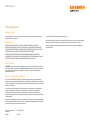 2
2
-
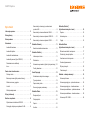 3
3
-
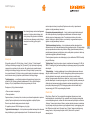 4
4
-
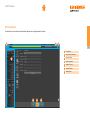 5
5
-
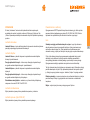 6
6
-
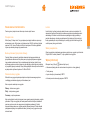 7
7
-
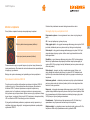 8
8
-
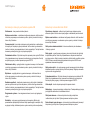 9
9
-
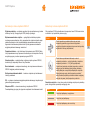 10
10
-
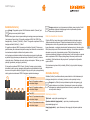 11
11
-
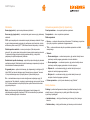 12
12
-
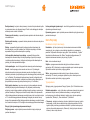 13
13
-
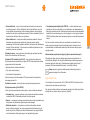 14
14
-
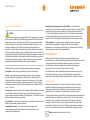 15
15
-
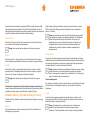 16
16
-
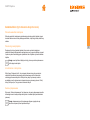 17
17
-
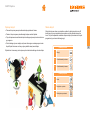 18
18
-
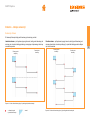 19
19
-
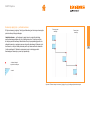 20
20
-
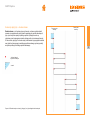 21
21
-
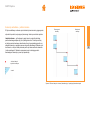 22
22
-
 23
23
-
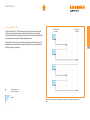 24
24
-
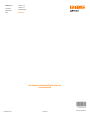 25
25